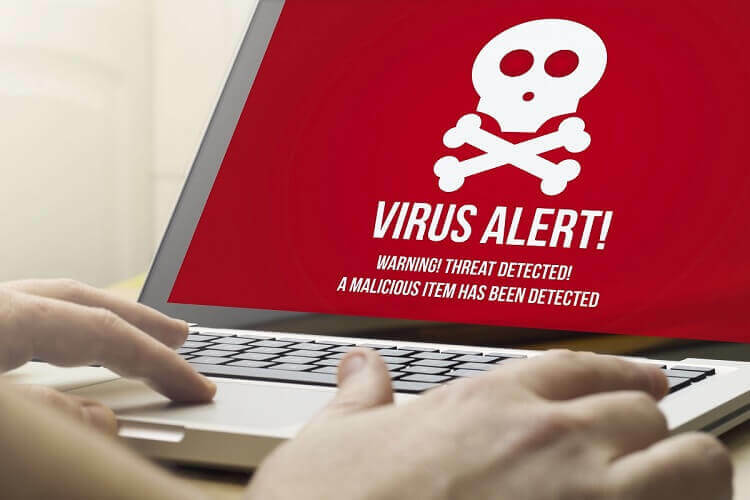Проверени решения за инсталиране на най-новата актуализация за нула време
- The 0x80096010 Грешката в Windows Update засяга потребителите от години, но обикновено е лесно поправима.
- Грешката се появява поради повредени системни файлове или проблеми с компонентите за актуализиране.
- За да стартирате нещата, рестартирайте компютъра, поправете повредените системни файлове или извършете надграждане на място, наред с други решения.

хИНСТАЛИРАЙТЕ КАТО КЛИКНЕТЕ ВЪРХУ ИЗТЕГЛЯНЕ НА ФАЙЛА
Неуспешните актуализации на Windows могат да бъдат досадни! С Fortect ще се отървете от грешки, причинени от липсващи или повредени файлове след актуализация. Помощната програма поддържа хранилище на оригиналните версии на системните файлове на Windows и използва обратен алгоритъм, за да замени повредените с добри.
- Изтеглете Fortect и го инсталирайте на вашия компютър.
- Стартирайте процеса на сканиране на инструмента за търсене на повредени файлове, които са източникът на проблемите.
- Щракнете с десния бутон върху Старт на ремонта за разрешаване на проблеми със сигурността и производителността на вашия компютър.
- Fortect е изтеглен от 0 читатели този месец.
Microsoft пуска редовни актуализации, за да осигури по-добра производителност и сигурност в Windows. И докато актуализацията в идеалния случай трябва да се инсталира автоматично, това не винаги е така и много хора получават Грешка в Windows Update. Често срещан, с който се сблъскват потребителите, е 0x80096010.
Повечето от тях са лесни за коригиране, но недостигът на надеждна информация, отнасяща се до 0x80096010 грешка затруднява отстраняването на проблеми. Така че, нека разберем всичко за грешката!
Какво представлява грешката 0x80096010?
Грешката се съобщава от дълго време, като се започне от Windows XP и се стигне до последната итерация, въпреки че случаите са намалели значително. Това може да засегне всяка актуализация и обикновено е свързано с проблем в края на потребителя.
Ето няколко причини, поради които може да срещнете грешката:
- Повредени системни файлове: Ако системните файлове са повредени, различни функции на Windows, както и приложения на трети страни, може да имат проблеми с работата на компютъра.
- Проблеми с компонентите на актуализацията: Тези компоненти са отговорни за изтеглянето и инсталирането на актуализации и дори най-малката неправилна конфигурация или проблем тук може да задейства 0x80096010 грешка.
- Приложения на трети страни, предизвикващи конфликти: За някои потребители това беше антивирусна програма на трета страна или софтуер за сигурност, който блокира актуализациите на Windows.
Как да коригирам грешката 0x80096010 Windows Update?
Преди да продължим, опитайте първо тези бързи трикове:
- Рестартирайте компютъра и опитайте да актуализирате Windows.
- Проверете за проблеми с мрежовата връзка и се уверете, че имате бърза интернет скорост.
- Уверете се, че правилното време е зададено на компютъра. Ако не, настройте часа и датата ръчно.
- В случай, че има инсталирана антивирусна програма на трета страна, деактивирайте я.
Ако нито едно не работи, преминете към следващите решения.
1. Стартирайте DISM и SFC сканирането
- Натиснете Windows + Р да отвориш Бягай, Тип cmd, и удари Ctrl + Shift + Въведете.

- Кликнете да в UAC подкана.
- Сега поставете следните команди поотделно и натиснете Въведете след всяко:
DISM /Онлайн /Cleanup-Image /CheckHealthDISM /Онлайн /Cleanup-Image /ScanHealthDISM /Онлайн /Cleanup-Image /RestoreHealth - След това изпълнете следната команда за SFC сканиране:
sfc /сканиране
- След като приключите, рестартирайте компютъра, за да влязат в сила промените.
Бързо решение, когато имате повредени системни файлове е да стартирате DISM команди и сканирането на SFC. Това ще идентифицира и замени всички повредени системни файлове на компютъра.
Ако искате задълбочена и по-бърза алтернатива за горния процес, винаги има надежден софтуер на трети страни, който можете да опитате.
Предлагаме Fortect, защото той открива всички повредени или неработещи системни файлове на вашия компютър, като в крайна сметка ги заменя със здрави компоненти от своята база данни.
⇒Вземете Fortect
2. Изчистете папката за разпространение на софтуер
- Натиснете Windows + д да отвориш File Explorer, поставете следния път в адресната лента и след това натиснете Въведете:
C:\Windows\SoftwareDistribution
- Натиснете Ctrl + А за да изберете всички файлове тук и натиснете Изтрий да ги изчистите.

- Изберете подходящия отговор, в случай че се появи подкана за потвърждение.
3. Нулирайте компонентите на Windows Update
Жизненоважна част от операционната система, компонентите на Windows Update, играят важна роля и помагат на операционната система да инсталира най-новите актуализации. Но те често се покваряват или не могат да функционират ефективно.
Това е, когато потребителите трябва нулирайте или поправете компонентите на Windows Update за да активирате функцията за актуализиране. Въпреки че отнема известно време и изисква изпълнение на куп команди, методът е ефективен срещу Windows Update 0x80096010 грешка.
- Nvwgf2umx.dll се срива в игрите: Как лесно да го поправите
- Startmenuexperiencehost.exe: Какво е това и как да го деактивирате
- Код на грешка 0xc10100be: Как да коригирате този проблем с възпроизвеждането на видео
- 0x80004002 Грешка при актуализиране на Windows: 5 начина да я коригирате
- Грешка в гнездото 10060: Как бързо да я поправите
4. Инсталирайте актуализацията ръчно
- Копирайте KB (База знания) номер за актуализацията, която не успя да се инсталира от Актуализиране на историята.

- Отидете на Каталог на Microsoft Update, поставете KB номер в полето за търсене и натиснете Въведете.

- Сега щракнете върху Изтегли до съответната актуализация тук въз основа на системната архитектура и версията на ОС.

- Кликнете върху предоставената връзка, за да започнете изтеглянето.

- След като приключите, стартирайте настройката и следвайте инструкциите на екрана, за да завършите инсталацията.

Това е! В повечето случаи, когато Windows Update хвърля 0x80096010 грешка, ръчно инсталиране на актуализацията от Каталог на Microsoft Update трябва да свърши работа. Ако и това не успее, вероятно е проблем с компютъра и следващото решение ще помогне.
5. Извършете надграждане на място
Бакшиш
- Отидете на Официалният уебсайт на Microsoft, изберете инсталираното издание на ОС и щракнете Изтегли.

- Изберете езика на продукта от падащото меню и щракнете Потвърдете.

- Сега щракнете върху бутона за изтегляне, за да получите Windows 11 ISO.

- След като го изтеглите, щракнете двукратно върху ISO файла и след това щракнете Отворете в подканата за потвърждение.

- Сега стартирайте setup.exe файл.

- Кликнете върху Следващия продължавам.

- Кликнете Приеми да се съгласите с лицензионните условия на Microsoft.

- Накрая проверете дали настройката гласи Запазване на лични файлове и приложения, щракнете върху Инсталирай за да стартирате актуализацията на място и изчакайте процесът да завърши.

Когато нищо друго не работи, надграждането на място е идеалното решение за грешката 0x80096010 Windows Update и други проблеми. Най-добрата част е, че не губите никакви лични файлове или приложения в процеса.
След като коригирате грешката, не забравяйте да проверите някои бързи съвети за увеличете производителността на Windows и го направете по-бързо от всякога.
За всякакви въпроси или за да споделите друго решение с нас, пуснете коментар по-долу.
Все още имате проблеми?
СПОНСОРИРАНА
Ако горните предложения не са разрешили проблема ви, компютърът ви може да има по-сериозни проблеми с Windows. Предлагаме да изберете решение "всичко в едно" като Фортект за ефективно отстраняване на проблемите. След инсталирането просто щракнете върху Преглед и коригиране и след това натиснете Старт на ремонта.